《我的世界》苹果系统安装ForgeAPI教程很定有许多小伙伴还不会,今天小编就为大家带来了我的世界苹果系统怎样安装ForgeAPI的图文教程教程,还不会安装的同学,一定要好好看看是怎么安装的吧
Forge下载地址:点击进入
新版(正版)启动器教程:
方法和Windows系统(包括但不限于Windows7,Vista,XP以及2003系统)中的方法基本一样。首先,去Forge官方网站下载Forge安装器,在找到您需要的版本后点击“Installer”链接。"Recommended“指建议使用的API版本,一般不会有BUG;”Latest“指最新版本,但是一般不稳定。(files.minecraftforge.net)

想使用1.8的用户在Forge下载站点击“1.8”。
那么,我们就以1.7.10为例,安装Forge。这里以第一次使用该版本MC为例。
登录以后启动MC,用"Edit Prifile”选择你想要的版本。Forge需要你先启动一次你想安装的版本,才可以安装。
例如本次使用的版本为1.7.10(不要在意图中的版本。。。)
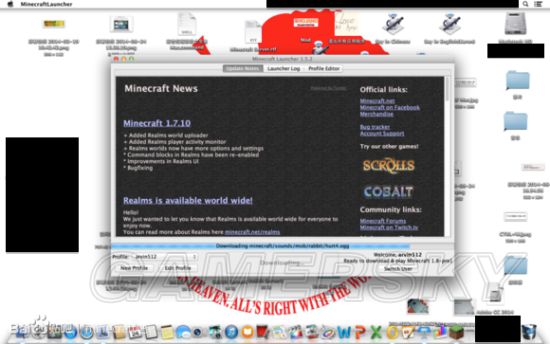
然后,打开 下载的Forge,点击“OK”,它会自动安装。第一张图使用的是10.9.5系统(不要在意第二张图左面的屏幕截图。。。)


然后打开启动器,点击“Edit Profile“

选择新的Forge
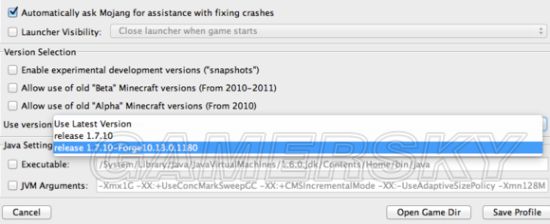
然后Save Profile。(把你的mod拖到mods文件夹里)点击Play,Forge就安装完毕了!
注:在OS X系统里,用户目录下的资源库文件夹默认是隐藏的(10.6的别过来跟我说啥你们有资源库显示,我也有10.6。。。)最简单直接的方法:点击Finder--前往--前往文件夹或Shift+Command+G,然后输入~/Library/Application Support/minecraft就可以到达minecraft文件夹了。
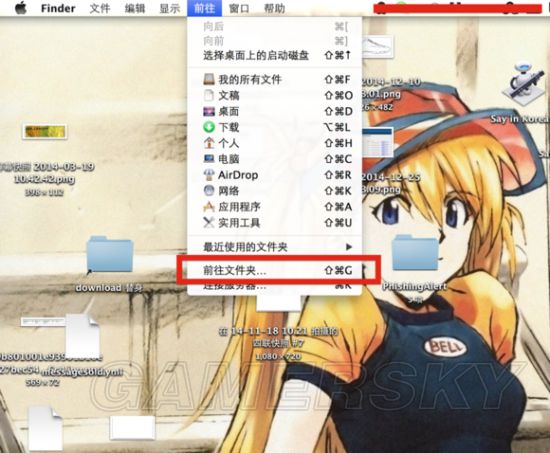
“我想一直让资源库保持显示怎么办?”
由于我经常需要用到资源库,在图片里都是没有隐藏的,如果你需要让自己的资源库一直显示的话:
打开终端,输入chflags nohidden ~/Library
然后就完事了
旧版启动器教程:
Mac现在可以使用的盗版启动器只有MinecraftSP和HelloMinecraft Launcher。相对来说minecraftSP更稳定,但是只能使用1.5.2和之前版本。
方法和Windows系统(包括但不限于Windows7,Vista,XP以及2003系统)中的方法差不多,只是部分发生了改变。首先,进入自己用户的资源库文件夹---Application Support----minecraft----bin就可以找到minecraft.jar(楼主的是装完Mod的所以是文件夹形式)。
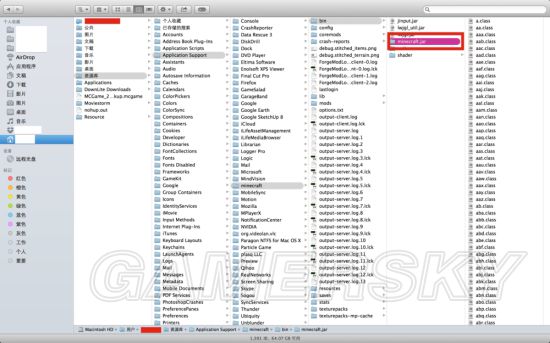
那么LZ现在给大家用备份的minecraft.jar做一个示范:右键选中的Minecraft.jar,选择“打开方式”-归档实用工具(系统版本)。

解压完成了以后各位可以发现下面出现了一个新的minecraft文件夹(注意没有.jar!!)。
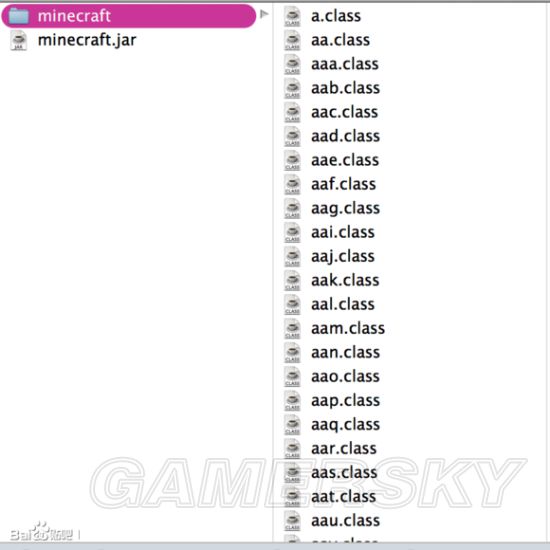
将剩下来的minecraft.jar移到其他位置备份,然后在文件夹后面添加结尾.jar,这时Finder会弹出警告,只要点击添加就可以了。(见图)
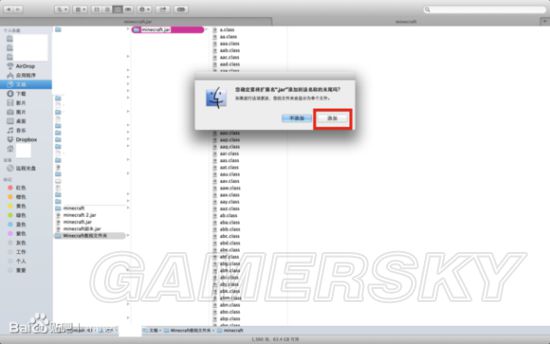
然后下载相应版本的Forge文件,注意不可以使用安装器!把Forge文件复制到minecraft.jar这个文件夹里就可以了,记住删除MATA-INF文件夹。

还有最后一步:
旧版启动器(SP)必须有lib文件的支持,少了这个游戏就启动不了。当你下载完lib文件把它拖到lib文件夹就可以了。
然后就大功告成了!
(请无视mod数量)
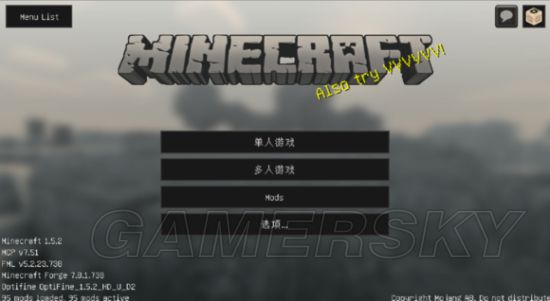
原文地址:http://www.18pk.com/web/wen-255614.html 转载请在文首保留此行。